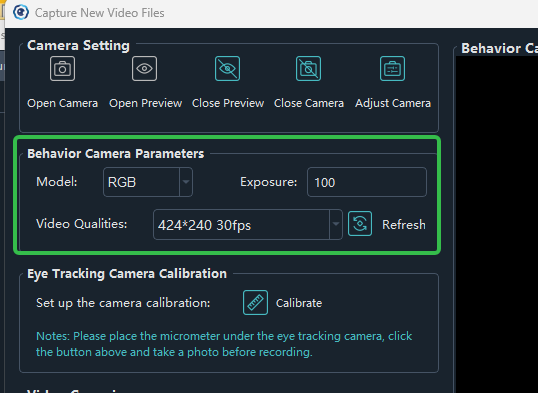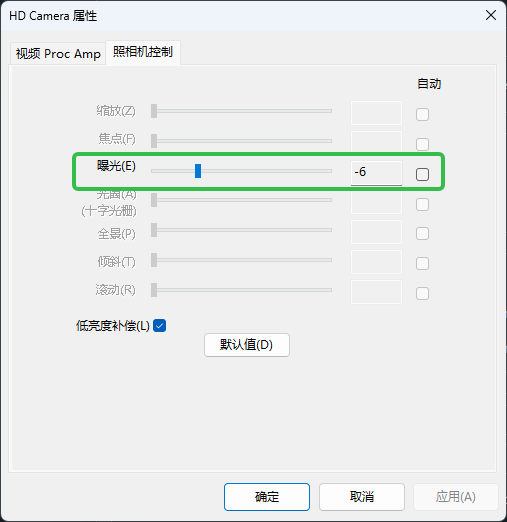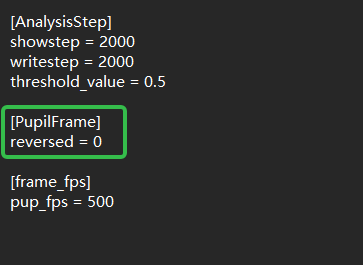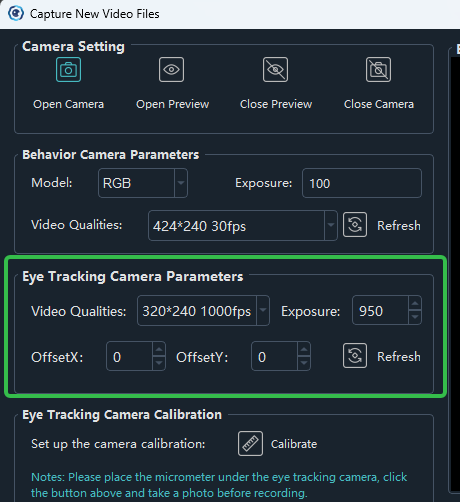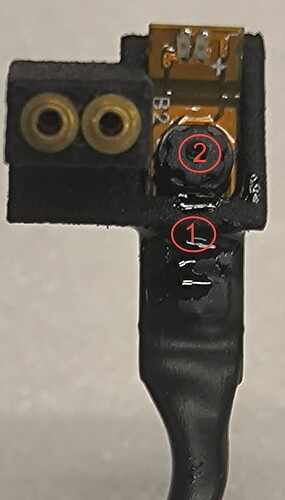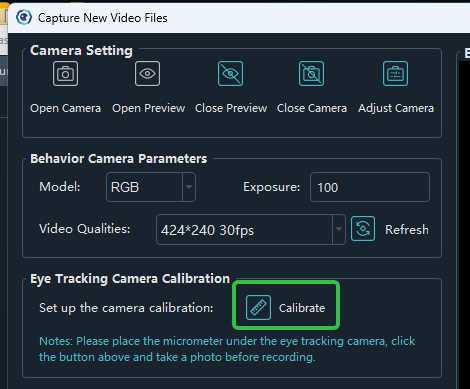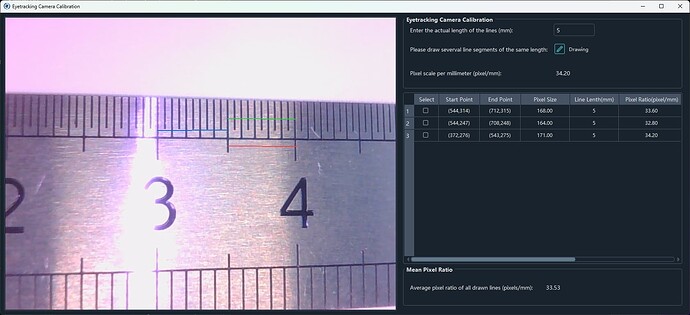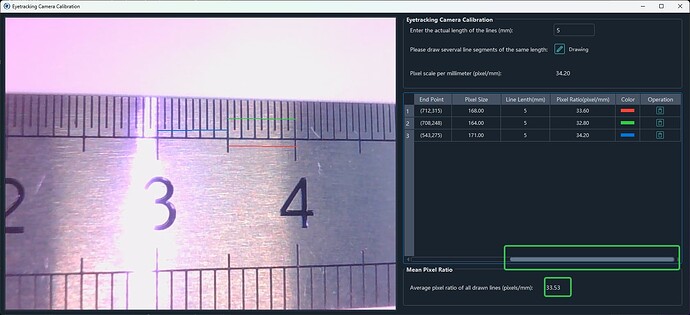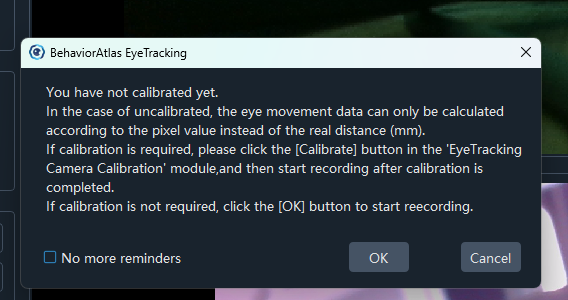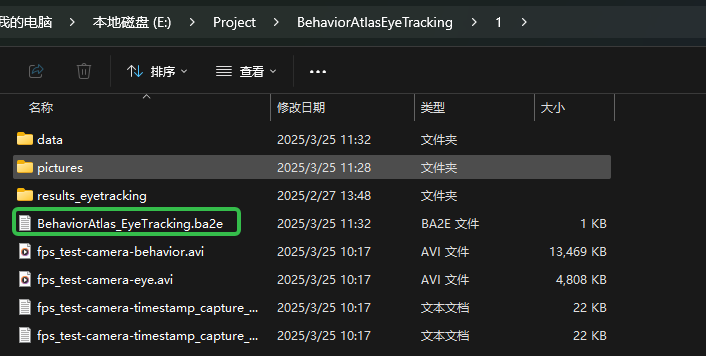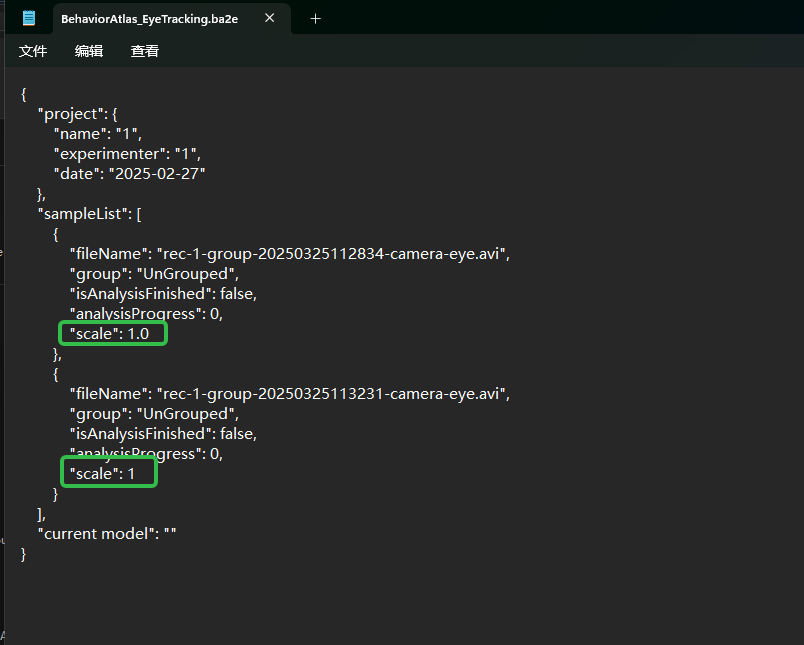BehaviorAtlas EyeTracking软件在打开工程或者新建工程后,进入采集界面,进行相机录制:
1、参数调节
如下图所示,是行为相机参数调节模块,如果没有行为画面录制的需求,可以默认。
如果是移动眼动,在Camera Setting模块会出现Adjust Camera按钮,点击按钮,弹出,下图窗口,取消曝光的自动勾选、移动滑块,使得曝光值小于等待**-5**,建议为**-6**;眼动相机参数默认960*720 30fps。移动眼动相机自带红外灯,可夜视;
对于移动眼动,可能会出现眼动画面是倒置的情况,如下图所示。
可以打开软件所在路径(即BehaviorAtlasEyeTracking.exe所在文件夹),找到parameter.conf文件,以记事本格式打开,将reversed字段后面的1改为0。
如果是固定眼动,会有眼动追踪相机参数调节模块,如下图所示。选择不同的录制参数时,对应的最大曝光值会自动改变,曝光值只能向下调整,OffsetX、OffsetY表示相机画面向X方向、Y方向偏移相应数量的像素;当调整参数后,需点击Refresh按钮,刷新相机参数及画面。
当固定眼动相机拍摄画面过亮或过暗时,也可以通过手动调节偏转红外补光灯的照射角度,来调整画面明暗,一般不建议灯光长时间直射老鼠瞳孔。当对同一只老鼠进行多次实验录制时,建议实验间隔期间关闭红外灯。如下图所示,为固定眼动红外补光灯,一般只需一个灯进行补光。
2.相机焦距调整
固定眼动相机可以转动相机镜头上的焦距环,如图所示。
移动眼动相机,可以用镊子夹住齿轮(下图②的位置)进行旋转,如图示所示视角,顺时针旋转增大焦距,逆时针旋转减小焦距。默认焦距为1cm,建议先将齿轮顺时针旋到底,再逆时针慢慢调节,直到能最清晰拍摄瞳孔为止。
3.相机标定
移动眼动和固定眼动相机标定类似,可以在老鼠眼前放置一个尺子,然后点击界面上的Calibrate按钮;
如果是移动眼动,也可以在调整眼动相机焦距后,将眼动镜头取下,将尺子平放在白色背景下,手持眼动镜头上下移动镜头,直至尺子刻度画面最清晰时刻,然后点击界面上的Calibrate按钮。由于在上一步我们已经进行了焦距调节,使得镜头拍摄瞳孔最清晰,所以此时镜头到尺子的距离即为镜头到瞳孔的距离。
点击Calibrate按钮后,会弹出标定界面,在输入框输入已知长度后,点击Drawing按钮,在左边的画面上绘制相应长度的直线,可以多画几根取平均值。
可以拖动滑块,删除绘制错误的线条,右下角的Scale(pixels/mm)值33.53会随着以上操作实时改变,所有操作完成后,记住此结果,关闭界面。
如果此时,再次点击Calibrate按钮,之前的结果会被覆盖为1。需重新进行标定。
4、录制
完成相机标定,输入样本id、group、录制时间等参数后,可以先点击FPS Test按钮,进行一次帧率测试,帧率稳定的话,即可进行后续的录制。有时会出现以下情况:做好标定后,退出关闭采集界面,再进入,点击录制,会弹出如下窗口。如果还记得之前的scale值的话,可以点OK继续录制。
待样本录制完成后,退出软件,打开新建或打开的工程文件夹,

以记事本格式打开此文件BehaviorAtlas_EyeTracking.ba2e。
将scale字段后面的1改为标定时的标定值,例如上方的33.53。此操作需在样本分析前,且关闭软件后执行。
注:
①什么时候需要进行相机标定?相机与老鼠瞳孔的相对位置发生改变。
对于固定眼动,如果在实验录制过程中眼动相机未调整位置或角度,基本可以用同一个scale值,即标定一次,然后在录制完所有样本后,统一修改工程配置文件BehaviorAtlas_EyeTracking.ba2e里面的样本scale字段。
对于移动眼动,当更换老鼠后,发现瞳孔模糊,重新进行焦距调节后,需要进行相机标定。
②建议用户在正式实验录制前,尤其是第一次使用的用户,先录制几个样本的数据发给我们的工程师,我们将对视频拍摄质量以及瞳孔追踪情况进行检查,以确保后续实验录制的视频质量。